Cara memperbaiki aplikasi default masalah yang hilang di windows 11,10
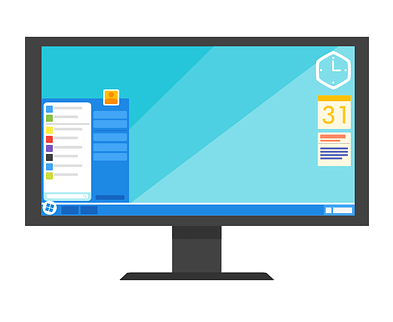
- 766
- 78
- Karl O'Connell DDS
Ada laporan oleh pengguna bahwa aplikasi default tidak diinstal dan hilang setelah peningkatan Windows. Pengguna yang berbeda telah menghadapi berbagai masalah dengan aplikasi default di sistem mereka. Entah aplikasi tidak membuka, tidak berfungsi, tidak diinstal, atau rusak atau sepenuhnya hilang dari PC.
Baca artikel ini jika Anda menghadapi aplikasi yang hilang aplikasi default di PC Windows 11/10 Anda. Dalam artikel ini, kami telah membuat beberapa solusi yang dapat membantu mengatasi masalah ini untuk Anda.
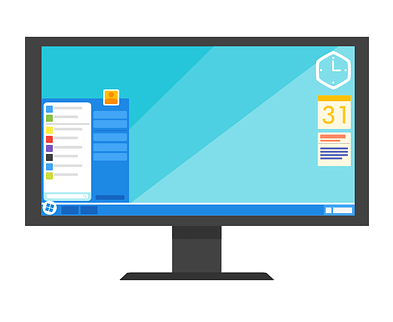
Daftar isi
- Perbaiki 1 - Pasang kembali aplikasi yang hilang menggunakan PowerShell
- Perbaiki 2 - Nonaktifkan Mode Tuhan
- Perbaiki 4 - Matikan antivirus sebelum meningkatkan
- Perbaiki 5 - Buat Akun Pengguna Baru
- Perbaiki 6 - Perbaiki aplikasi yang bermasalah
Perbaiki 1 - Pasang kembali aplikasi yang hilang menggunakan PowerShell
1. Tahan Windows dan r Kombinasi kunci untuk membuka kotak run.
2. Jenis PowerShell dan tekan Ctrl + Shift + Enter kunci untuk dibuka PowerShell sebagai administrator.
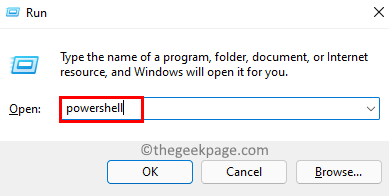
3. Klik Ya Saat diminta oleh Kontrol Akun Pengguna untuk memberikan izin.
4. Masukkan perintah di bawah ini dan jalankan dengan memukul Memasuki kunci.
Get-appxpackage | Foreach add -appxpackage -disableDevelopmentMode -register "$ ($ _.Installlocation) \ appxmanifest.xml "
5. Tunggu perintah untuk menyelesaikan eksekusi. Ini akan menginstal ulang dan mendaftarkan aplikasi default Windows.

6. Menyalakan ulang PC Anda dan periksa apakah Anda dapat mengakses atau menemukan aplikasi default yang Anda cari.
Perbaiki 2 - Nonaktifkan Mode Tuhan
Banyak pengguna telah mengaktifkan Mode Tuhan fitur tersembunyi di komputer mereka. Mode ini memungkinkan pengguna untuk memiliki bentuk yang disesuaikan dari panel kontrol di mana folder tersembunyi memberi Anda akses mudah ke pengaturan tersembunyi dan lanjutan. Tetapi, telah dilaporkan bahwa memiliki mode dewa ini diaktifkan dapat menjadi alasan bagi aplikasi default atau program lain untuk hilang pada sistem Anda.
Telah diperhatikan oleh pengguna yang terkena dampak masalah ini yang hanya menghapus folder tersembunyi mode dewa ini di komputer mereka telah membantu mereka menyelesaikan masalah aplikasi default yang hilang.
Fitur mode dewa ini tidak pernah diaktifkan secara default, tetapi jika Anda mengaktifkannya di komputer Anda dan menghadapi masalah ini maka hapus saja folder dan restart sistem Anda untuk mengembalikan aplikasi yang hilang.
Untuk membaca lebih lanjut tentang mode Tuhan, lihat artikel ini.
Perbaiki 3 - Lakukan Boot Bersih Sistem
Jika masalah ini terlihat setelah ditingkatkan ke bangunan baru maka buka build sebelumnya menggunakan artikel ini. Setelah mengatur ulang PC Anda ke build sebelumnya, cobalah melakukan boot bersih menggunakan langkah -langkah di bawah ini.
1. Tekan Windows kunci dan ketik msconfig di kotak pencarian.
2. Klik Sistem konfigurasi di Hasil Pencarian.
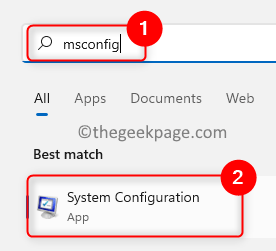
3. Di jendela yang terbuka, Pilih tombol radio di sebelah Startup Selektif dalam Umum tab.
4. Pastikan itu Layanan Sistem Muat opsi adalah diperiksa dan opsi Muat item startup adalah tidak terkendali di bawah startup selektif.
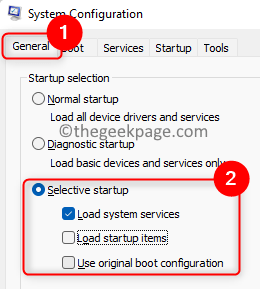
5. Pergi ke Jasa tab.
6. Di Sini, memeriksa opsi yang dibaca sebagai Sembunyikan semua layanan Microsoft. Kemudian, klik pada Menonaktifkan semua tombol.
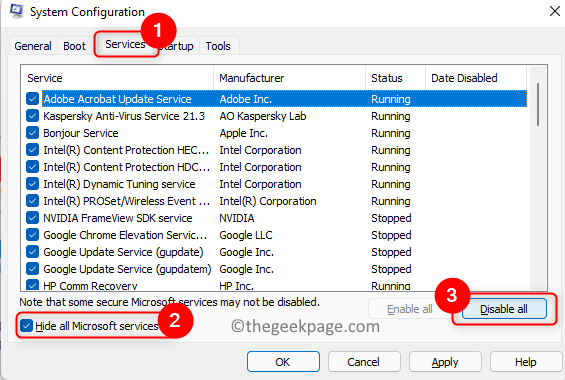
7. Pilih Rintisan tab dan klik pada Buka Task Manager tautan di sini.
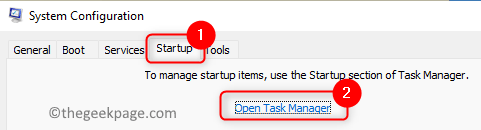
8. Dalam Rintisan tab dari Tugas Manajer, Nonaktifkan Semua program yang ada. Klik kanan di program dan pilih Cacat.
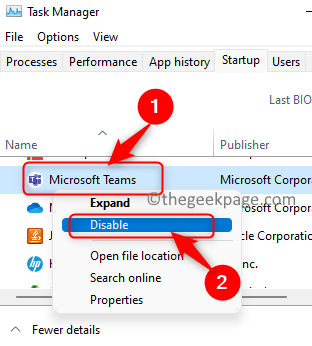
9. Klik Menerapkan dan kemudian menyala OKE.
10. Anda akan diminta untuk memulai ulang sistem Anda. Klik Mengulang kembali Untuk me -reboot PC Anda dalam mode boot bersih.
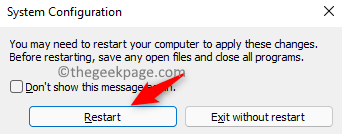
11. Setelah me -reboot, semua aplikasi dan layanan ke -3 akan dinonaktifkan.
12. Pastikan untuk menginstal build baru Windows sekarang. Setelah proses selesai, periksa untuk melihat apakah masalah dengan aplikasi default diperbaiki.
Perbaiki 4 - Matikan antivirus sebelum meningkatkan
Jika antivirus Anda berjalan di latar belakang saat memasang build baru, maka ada kemungkinan aplikasi default hilang.
1. Untuk menghapus masalah ini, Anda perlu memutar kembali atau mengatur ulang PC Anda ke build sebelumnya menggunakan artikel ini.
2. Tekan Windows + r dan ketik MS-Settings: AppSfeatures untuk membuka Aplikasi & Fitur Pengaturan.
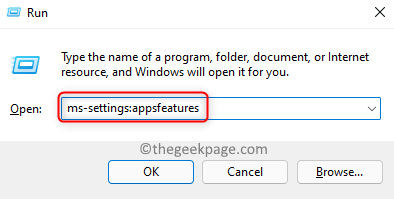
3. Temukan Anda anti Virus Dalam daftar aplikasi.
4. Klik pada tiga titik vertikal di ujung kanan dan pilih Uninstall.
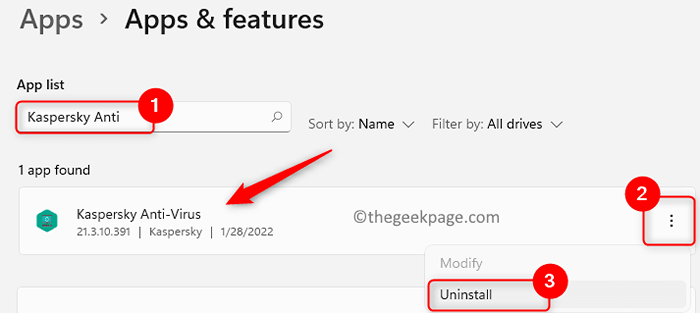
5. Klik Uninstall Sekali lagi untuk mengkonfirmasi proses uninstallation.
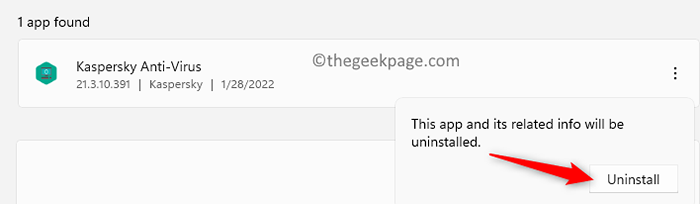
6. Tunggu uninstalasi untuk diselesaikan.
7. Sekarang Anda bisa mencoba Tingkatkan PC Anda Setelah antivirus dihapus.
8. Periksa apakah Anda dapat menemukan aplikasi default. Jika masalah diselesaikan, lalu instal ulang solusi antivirus Anda lagi.
Perbaiki 5 - Buat Akun Pengguna Baru
1. Tekan Windows + r untuk membuka Berlari dialog.
2. Jenis MS-SETTINGS: OtherAsers dan klik OKE membuka Keluarga & pengguna lain halaman masuk Akun.

3. Di sini, klik Menambahkan akun tombol yang terkait dengan Pengguna lain untuk menambahkan pengguna lain ke sistem.
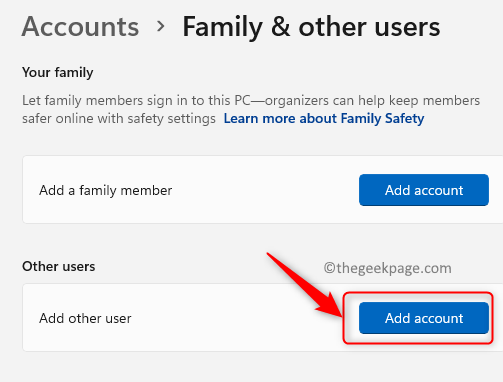
4. Di jendela akun Microsoft yang terbuka, klik Saya tidak memiliki informasi masuk orang ini.
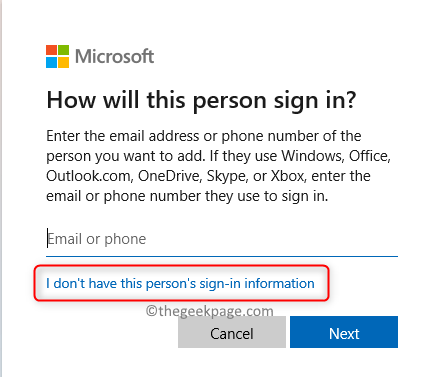
5. Selanjutnya, klik Tambahkan pengguna tanpa akun Microsoft.
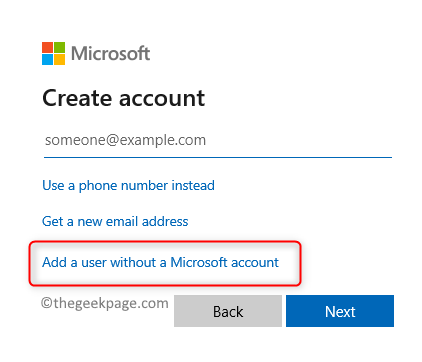
6. Buat pengguna baru dengan memasukkan yang baru nama pengguna dan kata sandi di halaman yang muncul.
7. Klik Berikutnya untuk menyelesaikan proses pembuatan pengguna.
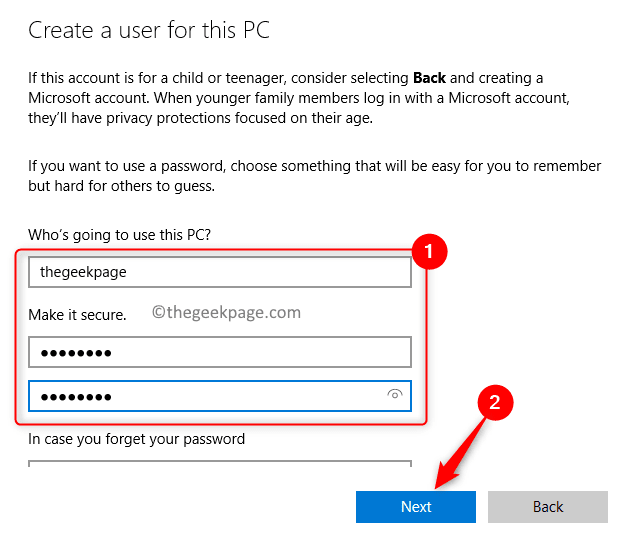
8. Setelah membuat akun baru, mengalihkan ke akun itu. Tekan Windows kunci dan klik Anda Ikon Akun Login Windows. Pilih pengguna yang baru dibuat di sini.
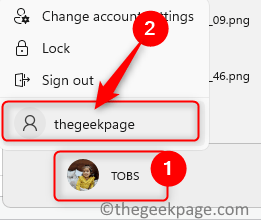
9. Periksa apakah masalah dengan aplikasi default yang hilang diselesaikan.
Perbaiki 6 - Perbaiki aplikasi yang bermasalah
Dalam hal hanya beberapa aplikasi default yang hilang, Anda dapat mencoba memperbaikinya dengan memperbaiki aplikasi.
1. Membuka Jalankan (Windows + R).
2. Jenis MS-Settings: AppSfeatures dan memukul Memasuki untuk membuka Aplikasi & Fitur halaman.
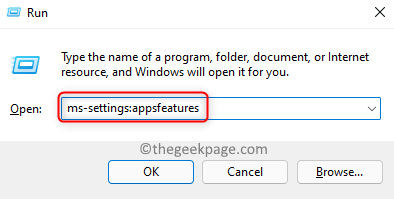
3. Temukan aplikasi dalam Daftar Aplikasi itu mengalami masalah.
4. Klik pada tiga titik vertikal di ujung kanan dan pilih Opsi lanjutan.
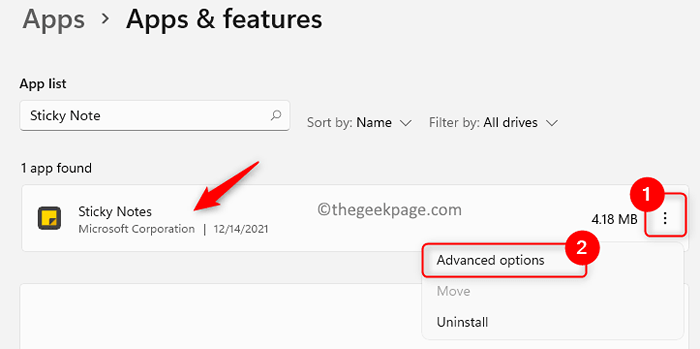
5. Di Opsi lanjutan halaman, gulir ke bawah ke Mengatur ulang bagian dan klik pada Memperbaiki tombol.
6. Jika masalah masih berlanjut bahkan setelah perbaikan, Anda dapat mencoba mengatur ulang data aplikasi dengan mengklik pada Mengatur ulang tombol di Mengatur ulang bagian.
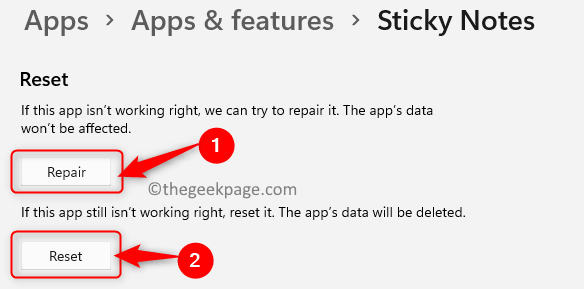
7. Mengulang Langkah 3 - 6 Untuk semua aplikasi yang bermasalah. Jika suatu aplikasi tidak memiliki opsi perbaikan maka Anda perlu mengatur ulang.
Itu dia!
Kami berharap artikel ini cukup informatif dalam menyelesaikan masalah aplikasi default yang hilang di windows 11/10 pc Anda. Beri tahu kami perbaikan yang berhasil dalam kasus Anda di bagian komentar di bawah ini.
- « Cara Memperbaiki Adobe Simpan untuk Masalah Kesalahan Web
- Perbaiki DLLRegisterServer tidak ditemukan di prompt perintah di Windows 11, 10 »

